従業員を年末調整の「対象外」にする
- For:
- Administrators
- Plans:
- Simple HRHR Essentials0 YenHR Strategy
年末調整の対象外であることがあらかじめわかっている従業員や、年末調整アンケートの回答によって「対象外候補」となった従業員は、「対象外」の理由を選択して依頼を確定します。
依頼を「対象外」とすることで、依頼一覧上に対象外の理由が表示され、対象外であることがわかりやすくなります。同時に依頼が確定されるため、誤って年末調整を依頼したり、担当者によって収集情報が編集されたりすることを防げます。
1. 対象外にしたい従業員が含まれる依頼グループを開く
年末調整ダッシュボードで[管理画面へ]を押し、対象外にしたい従業員が含まれる依頼グループを開きます。
2. 対象外にしたい従業員の依頼ステータスを確認する
依頼一覧画面で、対象外にしたい従業員の依頼ステータスが以下のいずれかであることを確認します。
- [未依頼]
- [回答済み]かつ[対象外]欄に[{退職・乙欄・源泉}対象外候補]の表示がある
その他の依頼ステータスだった場合は、[未依頼]に変更します。 詳しくは年末調整の依頼を「未依頼」に戻すを参照してください。
3. 従業員を選択し、[まとめて対象外にする]を押す
依頼一覧画面で対象の従業員にチェックを入れます。
従業員は複数選択できますが、一度の操作につき1つの対象外理由しか選択できないため、年末調整対象外とする理由が同じ従業員を選択します。
チェックボックスにチェックを入れると依頼一覧上にボタンが表示されるので、[まとめて対象外にする]を押すと、対象外理由の設定画面が表示されます。
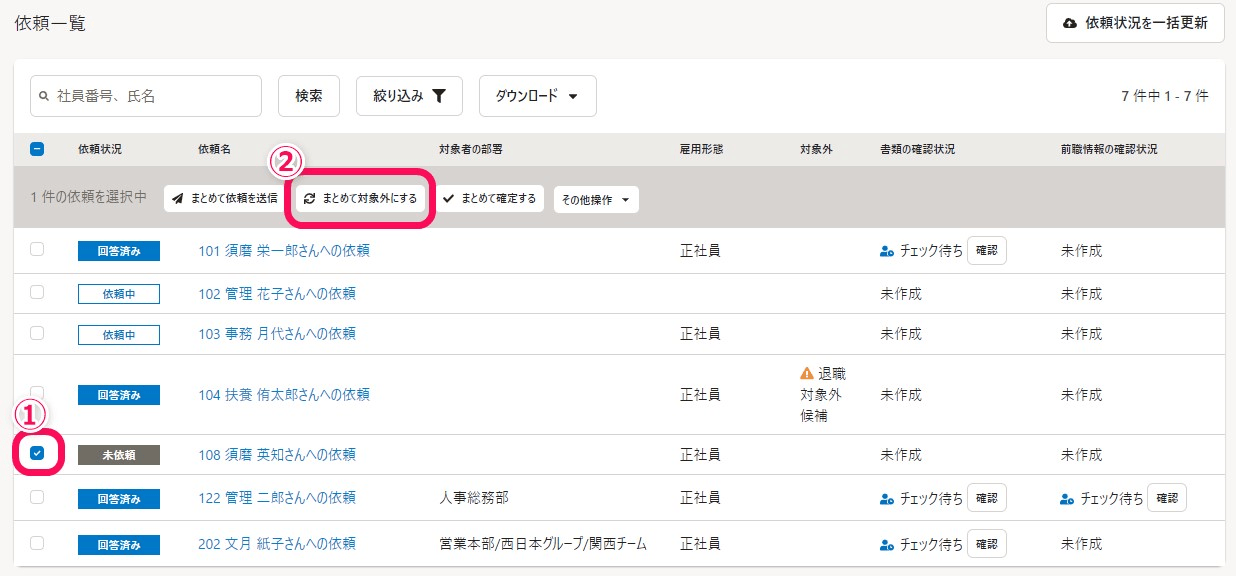 画像を表示する
画像を表示する
4. 対象外理由を選択し、[実行]を押す
以下の選択肢から対象外理由を1つ選択して[実行]を押すと、バックグラウンド処理が開始され、依頼一覧画面に戻ります。
- 乙欄のため
- 退職のため
- 給与支給対象外のため
- 源泉対象外のため
- 紙による提出のため
- 収入が2000万円を超えるため
5. 依頼が確定され、対象外理由が表示されていることを確認する
バックグラウンド処理が完了したら依頼一覧画面を開き、従業員の依頼ステータスが[確定]となり[対象外]欄に[対象外({対象外理由})]が表示されていることを確認します。
対象外の従業員が多い場合
年末調整対象外の従業員が多い場合は、「対象外」専用の依頼グループを作成し、年末調整を実施する従業員とは分けて管理するのがおすすめです。
対象外の従業員をまとめて1つの依頼グループで管理する、対象外の理由ごとに依頼グループを分けるなど、貴社の状況に合わせて適した方法を検討してください。
年末調整機能で従業員の依頼グループを変更する 依頼グループに従業員を一括で振り分ける
「対象外」にすべきケースと、しなくてもよいケース
依頼を「対象外」にして依頼ステータスを[確定]するのは、誤操作を防ぎ、対象外であることを依頼一覧上でわかりやすくするためです。 そのため、専用の依頼グループに振り分けて運用し、給与ソフトなどの連携に影響がないと判断する場合は、依頼ステータスを[未依頼]のままにしておいても問題ありません。
ただし、「給与奉行形式のCSVファイル」を使用して、給与奉行iシリーズにデータをインポートする場合は、「乙欄対象外候補」のステータスを「対象外(乙欄)」に変更し、依頼ステータスを[確定]にする必要があります。
詳しくは、年末調整のデータを給与奉行形式でダウンロードするを参照してください。
対象外候補とは別の対象外理由を選択したい場合
対象外候補となった理由とは別の対象外理由を選択したい場合は、依頼ステータスを「未依頼」に戻して「対象外候補」ステータスを取り消したあと、付与したい対象外理由を選択して「対象外」に変更してください。
未依頼に戻す方法は、年末調整の依頼を「未依頼」に戻すを参照してください。
